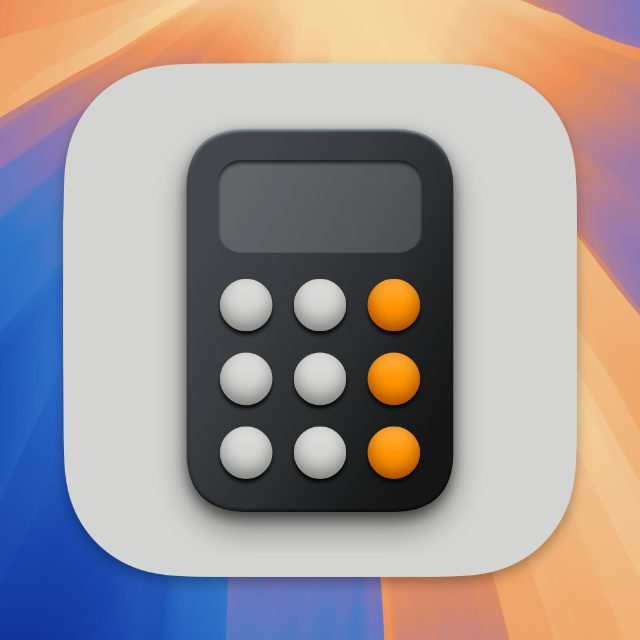Beim Blick in die Beta-Version von macOS 15 Sequoia sind mir verschiedene Apple-Apps aufgefallen, die ein paar Design-Anpassungen bekommen haben – etwa der Kalender und die Karten. Eine ziemlich auffällige Neugestaltung gibt es zudem bei der Taschenrechner App. Nicht nur wurden deren virtuelle Tasten von Rechtecken zu Kreisen umgewandelt, auch wurde ein komplett neuer Menü-Button hinzugefügt. Wegen diesem konnte ein Menü aus der Menüleiste entfernt werden. Zuletzt gibt es jetzt einen Shortcut zur Notizen App. Alle Infos zu den aufgezählten Punkten habe ich in diesem Beitrag zusammengefasst.
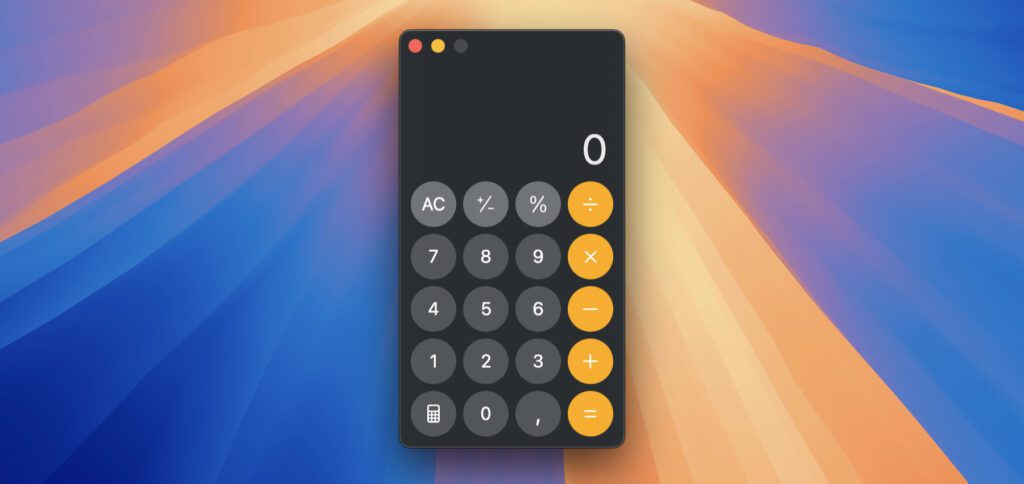
Kapitel in diesem Beitrag:
- 1 Der Taschenrechner in macOS 15: Neues Design und Menü-Button
- 2 Die einzelnen Punkte im neuen Taschenrechner-Menü
- 3 Ab Sequoia gibt es „Mathematische Notizen“ am Apple Mac
- 4 Ähnliche Beiträge
- 5 iPhone 6s und 2018er Mac mini jetzt auf der „Vintage“-Liste
- 6 PDF Secure: Am iPhone PDFs mit Passwort versehen oder sie davon befreien
- 7 Preshow Theater: App zeigt 4K-Kinotrailer einzeln oder im Mix
- 8 Mac-Trick: Keine Spaces anzeigen, wenn Fenster an oberen Displayrand gezogen werden
- 9 5 + 1 App-Empfehlungen im April 2025
- 10 Apple Intelligence am Mac: So findest du das digitale Handbuch!
- 11 Mac-Trick: Ordner automatisch Bilder in anderes Format konvertieren lassen
- 12 Apple Immersive Video Utility: Videos für die Vision Pro am Mac verwalten
Schaut man sich die Rechner App aus den bisherigen Mac-Betriebssystemen (bis macOS 14 Sonoma) an, dann fallen die viereckigen Tasten auf, von denen die Null (0) viel Platz einnimmt. Durch die Umgestaltung zu runden Tasten konnte Platz neben der Null geschaffen werden, um eine neue Taste zu implementieren. Diese zeigt ein Taschenrechner-Symbol. Klickt man da drauf, öffnet sich ein Dropdown-Menü.
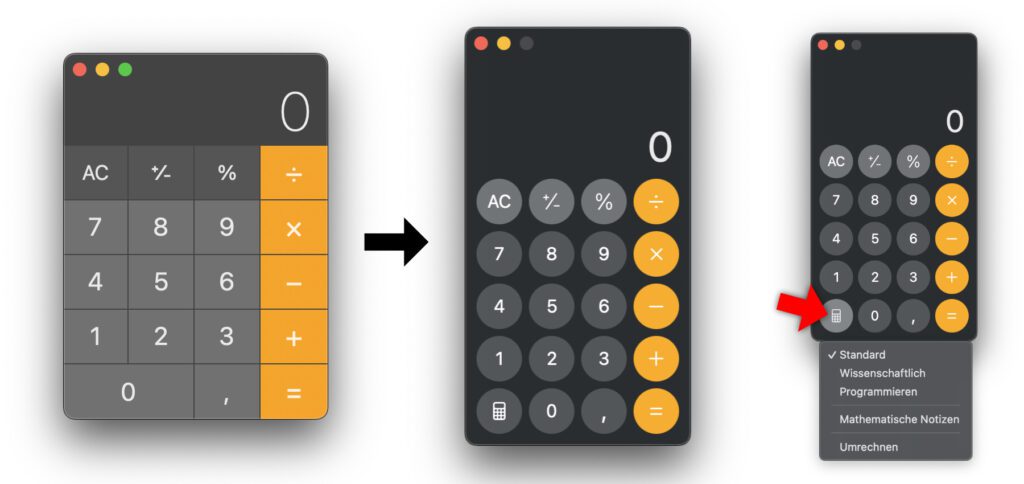
Egal ob in der Standard-Ansicht, im wissenschaftlichen Modus oder während der Nutzung der Umrechnen-Funktion in den genannten Ansichten – es kann immer auf das Menü zugegriffen werden. Nur im Programmieren-Taschenrechner war kein Platz mehr für diesen Button, sodass man über die Menüleiste und das „Darstellung“-Menü zu den anderen Ansichten zurück wechseln muss. Steht der Menü-Button aber zur Verfügung, dann sind dies die darüber wählbaren Optionen:
- Standard: Die einfache Ansicht der App für die Durchführung von Grundrechenarten.
- Wissenschaftlich: Umfangreichere Ansicht für geometrische, physikalische und andere komplexe Berechnungen.
- Programmieren: Nerd-Ansicht für die Berechnung von ASCII-, Unicode-, Binär- und Hexadezimal-Werten.
- Mathematische Notizen: Öffnet die Notizen App, damit darin die mit Sequoia eingeführten „Math Notes“-Funktionen genutzt werden können.
- Umrechnen: Ersatz für das „Umrechnen“-Menü in der Menüleiste. Hier lassen sich verschiedene Einheiten zum Konvertieren auswählen (ein Suche-Textfeld erleichtert das Auffinden der gesuchten Option).
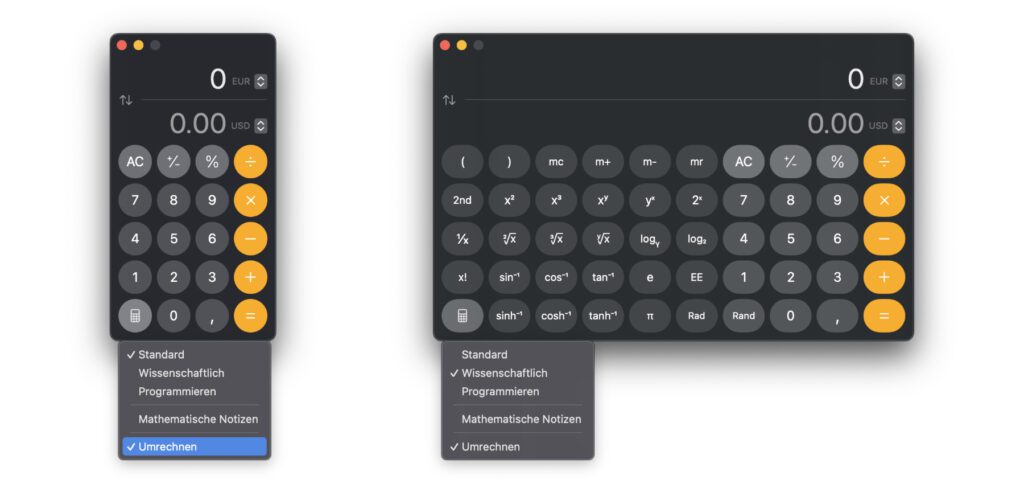
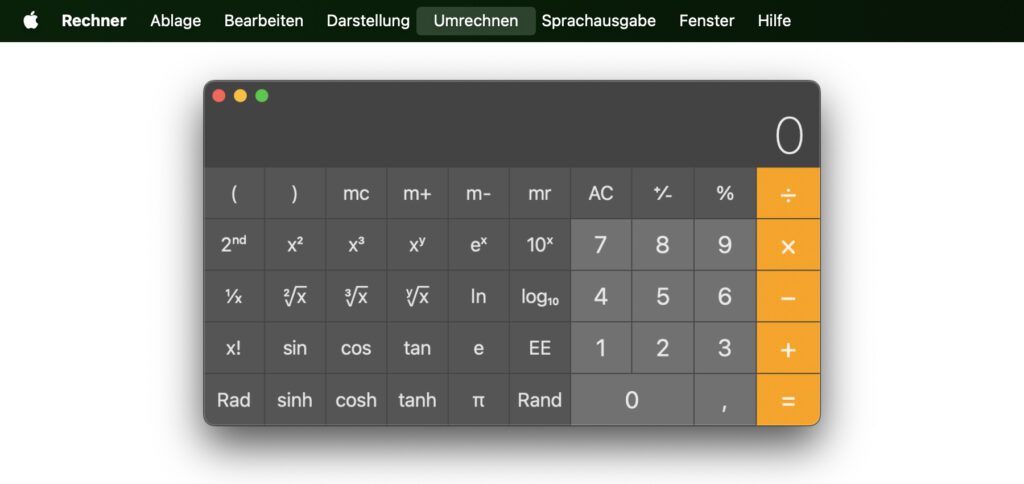
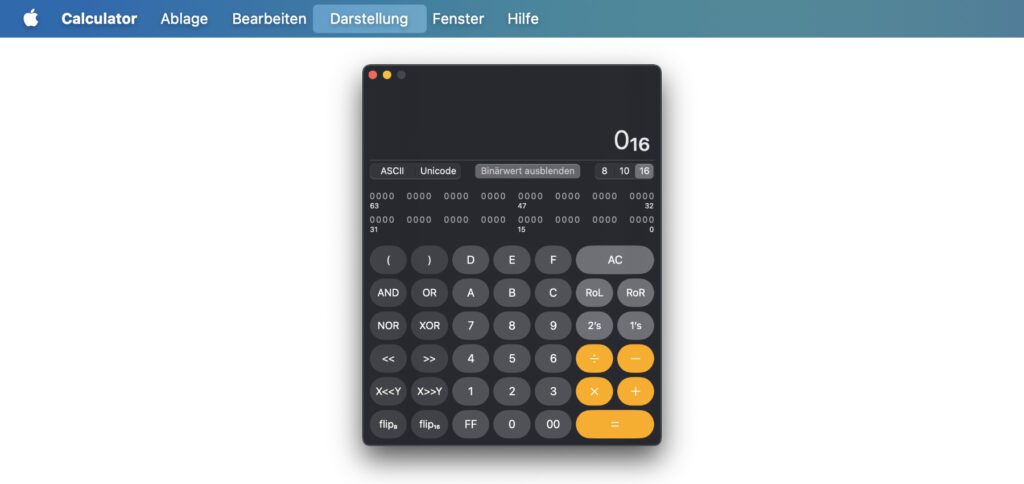
Ab Sequoia gibt es „Mathematische Notizen“ am Apple Mac
Wie erwähnt bietet die Taschenrechner App am Apple Mac mit macOS Sequoia einen Shortcut zu den Notizen. Klickt man diesen Menüpunkt an, dann öffnet sich aber lediglich die Notizen App mit der zuletzt bearbeiteten Notiz. Ich habe mir für die Mathematischen Notizen einen neuen Ordner mit einzelnen Notizen für bestimmte Berechnungen angelegt. So bleibt alles geordnet.
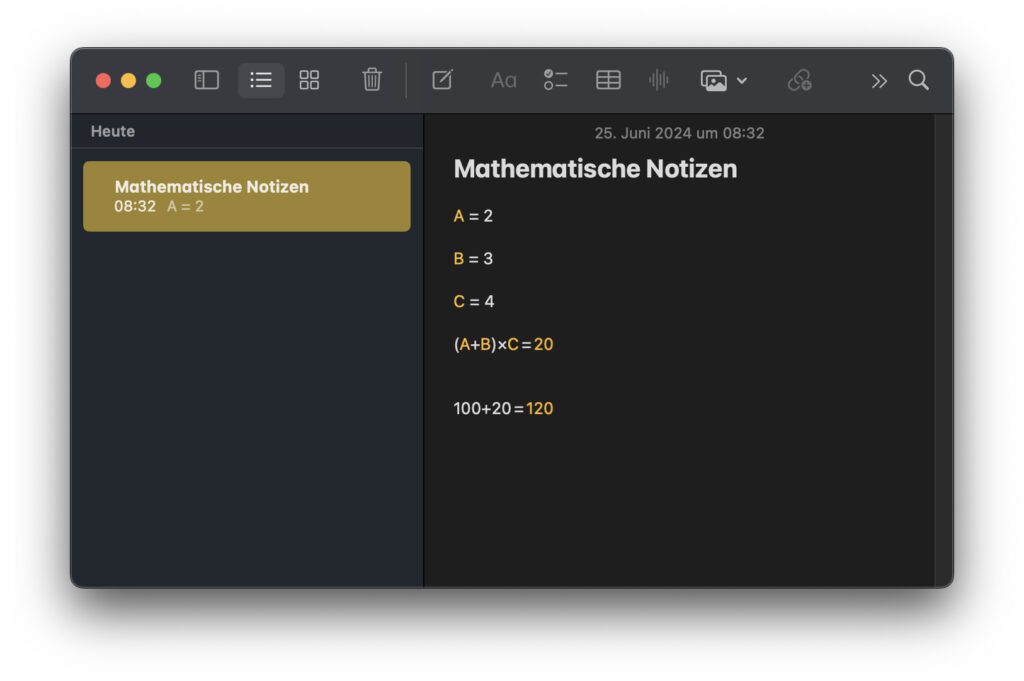
In den mathematischen Notizen können sowohl Variablen festgelegt werden, um diese dann in einer Formel zu nutzen und individuell anzupassen, als auch Rechnungen ausgeschrieben werden. Hovert man dann mit dem Mauszeiger über einem Wert der Berechnung, erscheint ein Regler-Symbol. Klickt man dieses an, lässt sich ein Dreh-Regler nutzen, um den Wert anzupassen. Das Ergebnis am Ende der Zeile verändert sich dabei in Echtzeit.
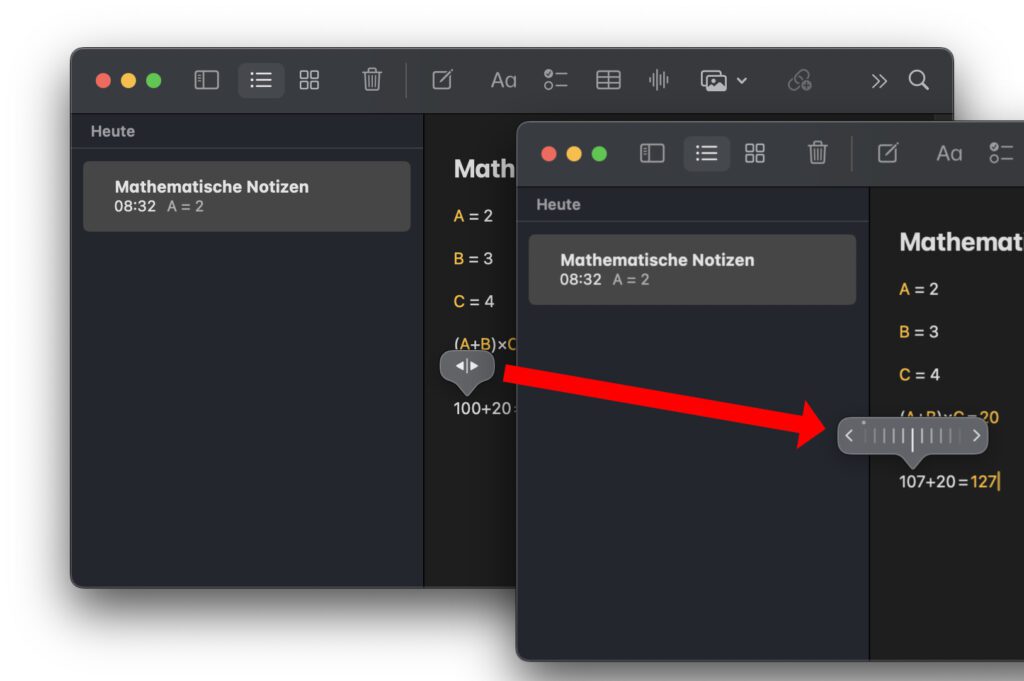
Mehr zu den mathematischen Notizen am Mac werde ich in einem Einzelbeitrag zusammenführen, um einen Überblick zu bieten. Falls ihr Fragen zur neuen Taschenrechner App oder zu den Mathe-Möglichkeiten in der Notizen App habt, könnt ihr sie aber bereits unter diesem Beitrag loswerden. Ich gebe mir dann Mühe, eine Antwort zu finden :)
Ähnliche Beiträge
Johannes hat nach dem Abitur eine Ausbildung zum Wirtschaftsassistenten in der Fachrichtung Fremdsprachen absolviert. Danach hat er sich aber für das Recherchieren und Schreiben entschieden, woraus seine Selbstständigkeit hervorging. Seit mehreren Jahren arbeitet er nun u. a. für Sir Apfelot. Seine Artikel beinhalten Produktvorstellungen, News, Anleitungen, Videospiele, Konsolen und einiges mehr. Apple Keynotes verfolgt er live per Stream.